系统下载推荐
当前位置:主页 > 系统教程 > win10系统打开软件提示“服务器正在运行中”的设置方法
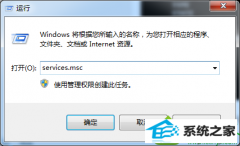
今天和大家分享一下win10系统打开软件提示“服务器正在运行中”问题的解决方法,在使用win10系统的过程中经常不知道如何去解决win10系统打开软件提示“服务器正在运行中”的问题,有什么好的办法去解决win10系统打开软件提示“服务器正在运行中”呢?小编教你只需要 1、首先在运行窗口中输入services.msc回车,打开服务列表窗口。 2、在服务列表中找到Background intelligent Transfer service,双击它;就可以了;下面就是我给大家分享关于win10系统打开软件提示“服务器正在运行中”的详细步骤::
解决方法如下:1、首先在运行窗口中输入services.msc回车,打开服务列表窗口。
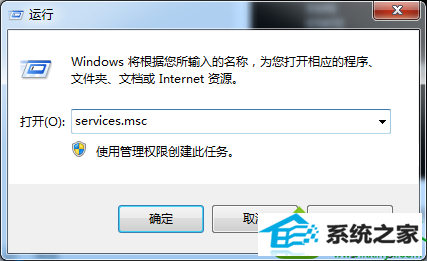
3、在服务列表中找到Background intelligent Transfer service,双击它;
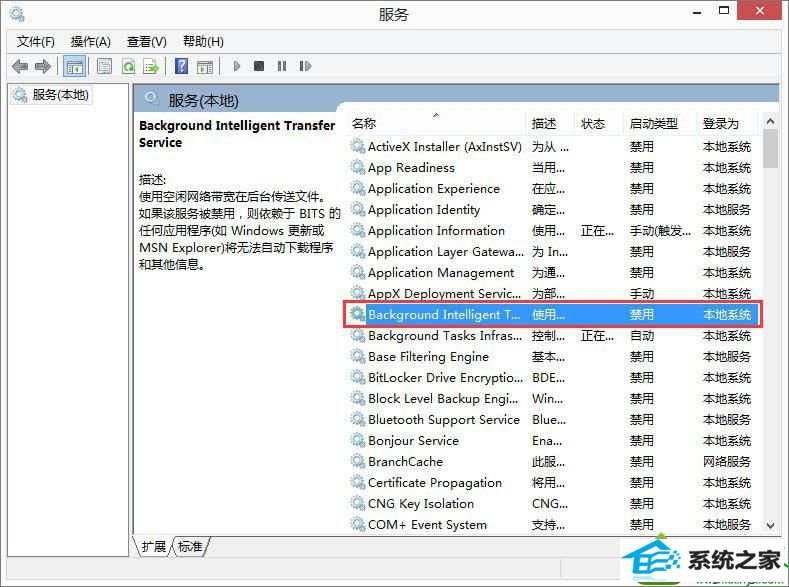
4、在弹出的窗口中点击“停止”按钮;
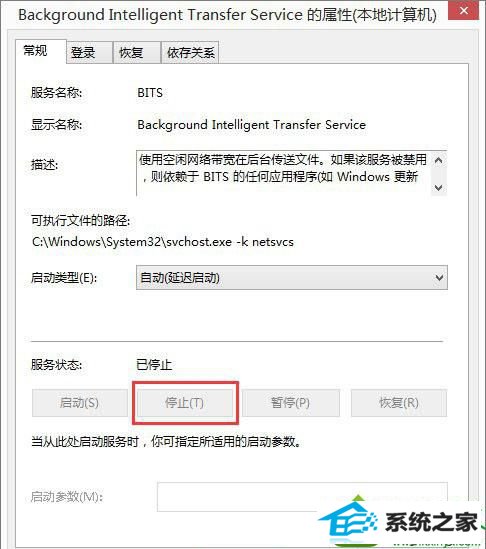
5、注意,Background intelligent Transfer service是后台智能传输服务,是windows更新所依赖的重要服务,在以上操作中只需要将其停止,不要试图将其禁用。
6、现在再去打开软件,就发现已经正常了。
本教程讲解win10系统打开软件提示“服务器正在运行中”的解决方法,参考以上教程内容设置,程序就可以正常开启了。
系统下载推荐
系统教程推荐